Almanca metinler mi yazmak zorundasın? Umlaut (ä/ö/ü) ve eszett (ß) harflerini başka metinlerden ya da web sitelerinden mi kopyalıyorsun? Buna artık bir dur de! 🙂 Bunun için daha iyi bir çözüm var! Sana kesinlikle bu harfleri yazmak için kullanılan ve asla aklında tutamayacağın sayı kombinasyonları önermeyeceğim. Artık Almanca harfleri son derece rahat ve kolay bir şekilde bilgisayarından yazabileceksin.
Sana Autohotkey adında küçük ama faydalı bir araç tanıtmak istiyorum. Bu araçla aslında Almancaya özgü harfleri yazmak dışında daha pek çok şey yapabilirsin. Ama bu yazımda biz bu aracı kullanarak nasıl Almanca karakterleri yazabileceğimize odaklanacağız. Sana bu ücretsiz uygulamaya nasıl ulaşacağını göstereceğim ve akabinde hazırlamış olduğum küçük yazıyı nasıl kopyala-yapıştır yapacağını göstereceğim. Böylece seni zahmetli belge okuma işlerinden kurtarmış oluyorum. Bütün bunları zaten senin için yaptım!
Almanca harfleri yazmak için diğer (kötü) metotlar
Büyük ihtimalle sen de şu anda bu metodlardan birini kullanıyorsundur. Aynısını ben de almanca klavyemde mevcut olmayan türkçe karakterleri yazarken kullanırdım…
Sayı kodları
Çok pratik olmasa da aşağıdaki kombinasyonlar ile de almanca karakterleri yazabilirsiniz:
- ä = alt + 0228
- ö = alt + 0246
- ü = alt + 0252
- Ä = alt + 142
- Ö = alt + 153
- Ü = alt + 154
- ß = alt + 0223
ALT tuşuna basılı tut ve klavyendeki sayısal tuş takımından sayıları yaz. Ancak bugünlerde bazı küçük laptopların klavyelerinde sayısal tuş takımı yok.
Klavye düzenini değiştirmek
Bunun dışında, klavye düzenini de değiştirebilirsin – ki bu, bu makalede detaylıca anlatılıyor. Ancak bu şu demek oluyor: Klavye düzenini değiştirince normalde mevcut olan tuşlara basınca farklı harfler beliriyor ekranda. Ben bu yöntemi de hiç önermiyorum.
Autohotkey nedir ve bununla nasıl almanca karakterleri yazabilirim?
Autohotkey; Windows için ücretsiz, açık kaynaklı, kullanıcıların basitten karmaşığa her türlü görev için (örneğin : form doldurma, otomatik tıklama, macros etc.) yazılar oluşturmalarına izin veren bir yazı dilidir.
autohotkey.com

Bir diğer deyişle, biz bu araca belli bir tuşa (hotkey) basınca, örneğin ALT + a, ya da bir sembol kombinasyonu (hotstring) girince, örneğin “#a“, Almanca ä harfinin ekranda belirmesini istediğimizi söyleyebiliyoruz.
Yazı dili kelimesinin seni korkutmasına izin verme. Bu son derece kolay bir işlem, benim adım adım yönlendirmelerimle ve hazırladığım yazıyla göz açıp kapayıncaya kadar almanca karakterleri yapabileceksin!
Uzmanlar için hızlı başlangıç kılavuzu
Bu kısımdaki kısa kullanım kılavuzu bilgisayarlarla arası iyi olanlar içindir. Bilgisayarlarla aran çok da iyi değilse bu kısmı direkt atlayıp diğer kısımdaki adım adım kullanım kılavuzu yazımı okuyabilirsin.
Yapman gereken şeyler: Autohotkey’i indir, cihazına kur ve yeni bir Script oluştur. Mouse’u herhangi bir yere sağ tıkla, yeni bir Autohotkey script dosyası oluştur. Bunun dışında aşağıda var olan kodlardan (hangi hotkey/hotstring’i kullanmak istersen artık) eklemen gerekli. Sonrasında dosyaya sağ mouse ile tıkla ve script’i ekle. Dosyayı otomatik başla klasörüne kopyalayabilir/taşıyabilirsin de. Bu kadardı!
Şayet birşey ters gidecek olursa yazımın kalan kısmını oku lütfen.
Autohotkey ‘in kurulumu
1. Autohotkey websitesine git.
2. Hemen ilk sayfada indirme seçeneği beliriyor.
3. Autohotkey’in v1.1 versiyonunu seçtiğinden emin ol ve bilgisayarına indir.
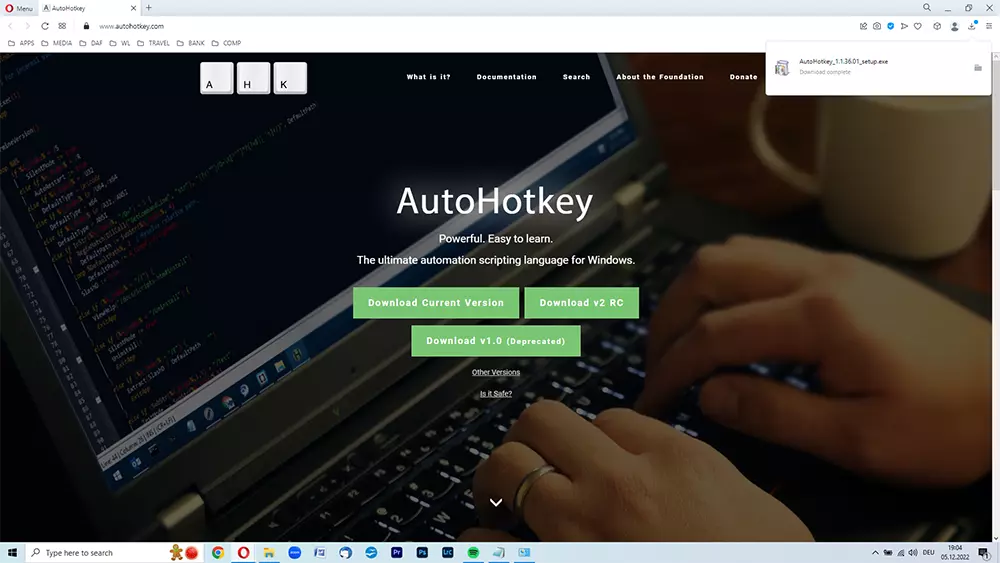
4. Dosya iner inmez hemen dosyaya 2 kez tıkla.
5. Kurulum aşamalarını takip et.
6. Hemen “hızlı Kurulum”u seçebilirsin.
7. Bitti’ye tıkla. Tebrikler! Autohotkey’i başarılı bir şekilde indirdin!
Almanca karakterler için script
Şimdi basit bir script yazmamız gerekiyor.
1. Bunun için masaüstüne veya hard diskindeki başka bir klasöre sağ tıkla.
2. Yeni’yi seç. Akabinde “Autohotkey Script” adlı yeni bir seçenek görünecek. Bu seçeneğe tıkla ve bu dosyaya bir isim ver (örneğin umlaute).
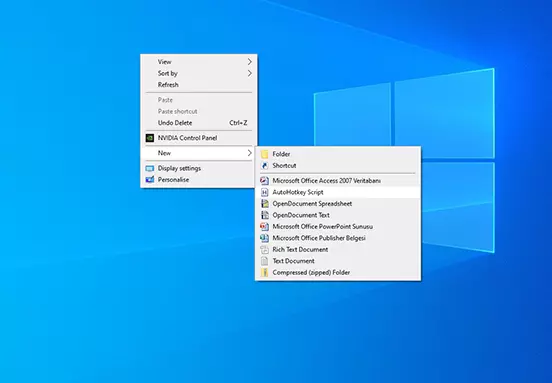
3. Yeni oluşturduğun dosyaya sağ tıkla.
4. Script’i düzenle’ye tıkla. Dosyanın birkaç satır içermesi lazım. Bu satırlara dokunma. Biz script’imizi bu satırların altına ekleyeceğiz.
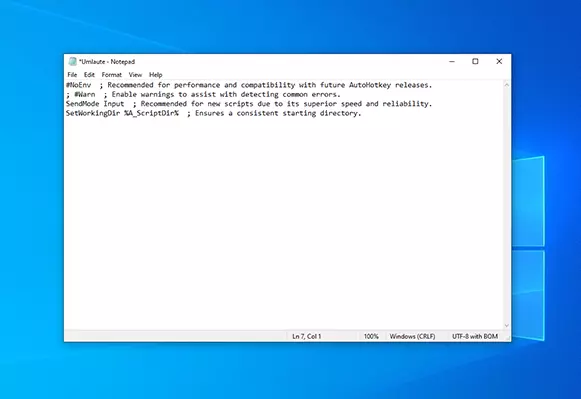
Önerilen çözüm: ALT + a
Senin için bir kod yazdım. Bu kodla ALT +a tıklayınca ä harfini elde edebilirsin, aynı şekilde ALT+u tıklayınca ü harfini elde edebilirsin. Bence bu en iyi yöntem.
ANCAK yine de bazı bilgisayarlarda ALT+O kombinasyonu farklı bir etki edebileceği gibi sen bu kombinasyonu(ALT +a/o/u/s) tercih etmeyebilirsin. Eğer böyleyse ya da başka bir kombinasyon tercih edersen bir sonraki kısmı okuyabilirsin.
Aşağıdaki kodları kopyala ve bunları Autohotkey script dosyasındaki zaten var olan satırların altına yapıştır. Tüm kodları seçtiğinden ve baştaki kodla sondakini eklemeyi unutmadığından emin ol.
ALT +a/o/u/s kombinasyonu için gereken kodlamalar:
!a::
Send, ä
return
!+a::
Send, Ä
return
!o::
Send, ö
return
!+o::
Send, Ö
return
!u::
Send, ü
return
!+u::
Send, Ü
return
!s::
Send, ß
return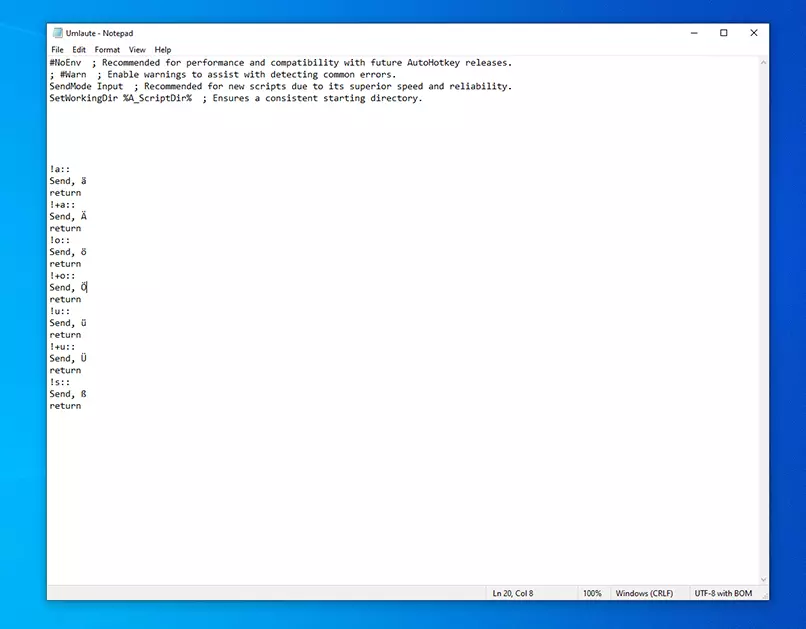
Kodu kopyalar kopyalamaz dosyayı kaydedip kapatabilirsin. Şimdi sağ mouse ile dosyaya tıkla ve ” Script’i çalıştır”ı seç.
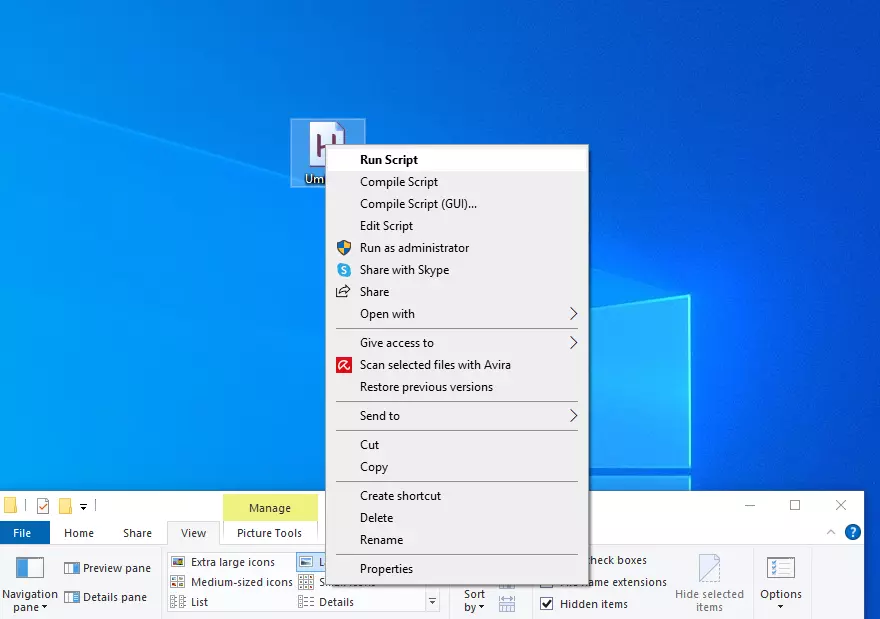
bu kadardı! Word veya başka bir metin yazma programı üzerinden hazırlamış olduğumuz dosyanın çalışıp çalışmadığını kontrol edebilirsin. Herşey yolundaysa script’i “otomatik başlatma” klasörüne taşı (nasıl yapıldığına aşağıdan bakabilirsin). Böylece dosya her seferinde otomatik çalışabilsin. Aksi halde her yeniden başlatma sonrasında dosyayı yeniden çalıştırmak zorunda kalırsın.
Özellikle ALT +o fonksiyonu bazı bilgisayarlarda çalışmayabilir. Böyle birşey olursa dosyaya eklediğin kodu sil ve aşağıdaki alternatiflerden birini kullan.
Ya da belki de bu yöntemler senin hoşuna gitmiyor da olabilir cünkü aynı zamanda 3 tuş basmak istemiyorsun. Bu durumda 3. alternatif senin için ilgi çekici olabilir. Çünkü bu seçenekte hotkeys yerine hotstrings kullanırız.
1. Alternatif: ALT + STRG + A
ALT + STRG + a/o/u/s için gereken kod:
!^a::
Send, ä
return
!^+a::
Send, Ä
return
!^o::
Send, ö
return
!^+o::
Send, Ö
return
!^u::
Send, ü
return
!^+u::
Send, Ü
return
!^s::
Send, ß
returnAlternatif 2: ALT+WINDOWS TUŞU + a/o/u/s
ALT + WINDOWS + a/o/u/s için gereken kod:
!^a::
Send, ä
return
!^+a::
Send, Ä
return
!^o::
Send, ö
return
!^+o::
Send, Ö
return
!^u::
Send, ü
return
!^+u::
Send, Ü
return
!^s::
Send, ß
returnAlternatif 3: #a, #o vesaire
Bir klavye kısayolu kullanmak yerine direkt “# + harf” şeklinde Hotstring”lerin ayarlayabilirsin. Bu şekilde bir kombinasyonda # den hemen sonra direkt olarak a/o/u/s harflerinden birine yazabilirsin. Autohotkey bu kodu tanır tanımaz script çalışır ve almanca karakterler ekranda görülür. # yerine başka bir sembol de kullanabilirsin ayrıca.
:*?:#a::ä
:*?:#A::Ä
:*?:#o::ö
:*?:#O::Ö
:*?:#u::ü
:*?:#U::Ü
:*?:#s::ßDiğer seçenekler için belgeler
Autohotkey Websitesinde hotkeyler be Hotstringler için başka alternatifler ve seçenekler bulabilirsin.
Autostart (otomatik başlatma)
Sadece ara sıra almanca karakterleri klavyende kullanma ihtiyacı duyuyorsan script’i manuel olarak da başlatabilirsin. Şayet otomatik olarak kendi kendine sürekli aktif olmasını istiyorsan dosyayı otomatik başlatma klasörüne kopyalamalı veya taşımalısın
Windows tuşu + r tıkla. Tırnak işaretleri olmadan, açılan pencereye “shell:startup” yaz ya da kopyala yapıştır yap. Şimdi script dosyasını az önce açılan küçük pencereye taşıman veya kopyalaman lazım. Artık scriptin otomatik çalışacak.
Umlautlardan fazlası
Düşünmüş olabileceğin gibi, bu araçla almanca karakterleri yazmak dışında başka pekçok şey yapabilirsin. Sürekli olarak girmek zorunda kaldığın e-mail adresin, ev adresin, telefon numaran vb. gibi bilgilerini girmek için de hotkeyler veya hotstringler oluşturabilirsin.
Umarım bu faydalı olmuştur. Hayat umlautları ve ß harfini başka sayfalardan kopyala yapıştır yapmak için çok kısa. 🙂
